4D v16.3
OBJECT SET FORMAT
- Manual de linguagem 4D
-
- Objetos (Formulários)
-
- Propriedades dos objetos
- GET STYLE SHEET INFO
- LIST OF STYLE SHEETS
- OBJECT DUPLICATE
- OBJECT Get action
- OBJECT Get auto spellcheck
- OBJECT GET BEST SIZE
- OBJECT Get border style
- OBJECT Get context menu
- OBJECT GET COORDINATES
- OBJECT Get corner radius
- OBJECT Get data source
- OBJECT GET DRAG AND DROP OPTIONS
- OBJECT Get enabled
- OBJECT Get enterable
- OBJECT GET EVENTS
- OBJECT Get filter
- OBJECT Get focus rectangle invisible
- OBJECT Get font
- OBJECT Get font size
- OBJECT Get font style
- OBJECT Get format
- OBJECT Get help tip
- OBJECT Get horizontal alignment
- OBJECT Get indicator type
- OBJECT Get keyboard layout
- OBJECT Get list name
- OBJECT Get list reference
- OBJECT GET MAXIMUM VALUE
- OBJECT GET MINIMUM VALUE
- OBJECT Get multiline
- OBJECT Get name
- OBJECT Get placeholder
- OBJECT Get pointer
- OBJECT GET PRINT VARIABLE FRAME
- OBJECT GET RESIZING OPTIONS
- OBJECT GET RGB COLORS
- OBJECT GET SCROLL POSITION
- OBJECT GET SCROLLBAR
- OBJECT GET SHORTCUT
- OBJECT Get style sheet
- OBJECT GET SUBFORM
- OBJECT GET SUBFORM CONTAINER SIZE
- OBJECT Get text orientation
- OBJECT Get three states checkbox
- OBJECT Get title
- OBJECT Get type
- OBJECT Get vertical alignment
- OBJECT Get visible
- OBJECT Is styled text
- OBJECT MOVE
- OBJECT SET ACTION
- OBJECT SET AUTO SPELLCHECK
- OBJECT SET BORDER STYLE
- OBJECT SET COLOR
- OBJECT SET CONTEXT MENU
- OBJECT SET COORDINATES
- OBJECT SET CORNER RADIUS
- OBJECT SET DATA SOURCE
- OBJECT SET DRAG AND DROP OPTIONS
- OBJECT SET ENABLED
- OBJECT SET ENTERABLE
- OBJECT SET EVENTS
- OBJECT SET FOCUS RECTANGLE INVISIBLE
- OBJECT SET FONT
- OBJECT SET FONT SIZE
- OBJECT SET FONT STYLE
- OBJECT SET FORMAT
- OBJECT SET HELP TIP
- OBJECT SET HORIZONTAL ALIGNMENT
- OBJECT SET INDICATOR TYPE
- OBJECT SET KEYBOARD LAYOUT
- OBJECT SET LIST BY NAME
- OBJECT SET LIST BY REFERENCE
- OBJECT SET MAXIMUM VALUE
- OBJECT SET MINIMUM VALUE
- OBJECT SET MULTILINE
- OBJECT SET PLACEHOLDER
- OBJECT SET PRINT VARIABLE FRAME
- OBJECT SET RESIZING OPTIONS
- OBJECT SET RGB COLORS
- OBJECT SET SCROLL POSITION
- OBJECT SET SCROLLBAR
- OBJECT SET SHORTCUT
- OBJECT SET STYLE SHEET
- OBJECT SET SUBFORM
- OBJECT SET TEXT ORIENTATION
- OBJECT SET THREE STATES CHECKBOX
- OBJECT SET TITLE
- OBJECT SET VERTICAL ALIGNMENT
- OBJECT SET VISIBLE
- SET FILTER
- _o_DISABLE BUTTON
- _o_ENABLE BUTTON
4D v16.3
OBJECT SET FORMAT
 OBJECT SET FORMAT
OBJECT SET FORMAT
| OBJECT SET FORMAT ( {* ;} objeto ; formato ) | ||||||||
| Parâmetro | Tipo | Descrição | ||||||
| * | Operador |

|
se especificado, objeto é um nome de objeto (string), se omitido, objeto é um campo ou uma variável | |||||
| objeto | Objeto de formulário |

|
Nome de objeto (se* é especificado) ou Campo ou Variável (se * é omitido) | |||||
| formato | String |

|
Novo formato de exibição do objeto | |||||
OBJECT SET FORMAT substitui o formato de saída para os objetos especificados por objeto pelo formato que passa em formatSaída. O novo formato é utilizado unicamente para a visualização atual, não se guarda com o formulário.
Se passa o parâmetro opcional *, indica que o parâmetro objeto é um nome de objeto (string). Se não passa este parâmetro, indica que o parâmetro objeto é um campo ou uma variável. Neste caso, é passada uma referência de campo ou variável (campo ou variável objeto unicamente) ao invés de um string.Para mais informações sobre nomes de objetos, consulte a seçãoOBJECT SET FORMAT pode ser utilizado em formulários de entrada e de saída (visualizados ou impressos) e podem ser aplicados a campos ou variáveis (editáveis/não editáveis).
Naturalmente, deve utilizar um formato de saída compatível com o tipo de dados presente no objeto ou com o mesmo objeto.
Para dar formato a campos booleanos, há duas possibilidades:
- Pode passar um valor simples em formatSaída. Neste caso, o campo será mostrado como uma caixa de seleção e sua etiqueta será o valor especificado.
- Pode passar dois valores, separados por um ponto e vírgula (;), em formatSaída. Neste caso, o campo se mostrará como dois botões opção.
Para dar formato aos campos ou variáveis de tipo Data, passe Char(n) em formatSaída, onde n é uma das seguintes constantes pré-definidas de 4D:
| Constante | Tipo | Valor | Comentário |
| Blank if null date | Inteiro longo | 100 | "" ao invés de 0 |
| Date RFC 1123 | Inteiro longo | 10 | |
| Internal date abbreviated | Inteiro longo | 6 | |
| Internal date long | Inteiro longo | 5 | |
| Internal date short | Inteiro longo | 7 | |
| Internal date short special | Inteiro longo | 4 | |
| ISO Date | Inteiro longo | 8 | 2006-12-29T00:00:00 (obsoleto) |
| ISO Date GMT | Inteiro longo | 9 | 2010-09-13T16:11:53Z |
| System date abbreviated | Inteiro longo | 2 | |
| System date long | Inteiro longo | 3 | |
| System date short | Inteiro longo | 1 |
Nota: a constante Blank if null deve adicionar ao formato, ela indica que em caso de um valor nulo 4D deve mostrar uma zona vazia ao invés de zeros.
Para dar formato aos campos ou variáveis de tipo Hora, passe Char(n) em formatSaida, onde n é uma das seguintes constantes pré-definidas de 4D:
| Constante | Tipo | Valor |
| HH MM SS | Inteiro longo | 1 |
| HH MM | Inteiro longo | 2 |
| Hour min sec | Inteiro longo | 3 |
| Hour min | Inteiro longo | 4 |
| HH MM AM PM | Inteiro longo | 5 |
| MM SS | Inteiro longo | 6 |
| Min sec | Inteiro longo | 7 |
| ISO time | Inteiro longo | 8 |
| System time short | Inteiro longo | 9 |
| System time long abbreviated | Inteiro longo | 10 |
| System time long | Inteiro longo | 11 |
| Blank if null time | Inteiro longo | 100 |
Nota: a constante Blank if null deve adicionar-se ao formato, ela indica que em caso de um valor nulo 4D deve mostrar uma zona vazia ao invés de zeros.
Para dar formato a campos ou variáveis de tipo Imagem, passe Char(n) em formatSaída, onde n é uma das seguintes constantes pré-definidas de 4D:
| Constante | Tipo | Valor |
| Truncated centered | Inteiro longo | 1 |
| Scaled to fit | Inteiro longo | 2 |
| On background | Inteiro longo | 3 |
| Truncated non centered | Inteiro longo | 4 |
| Scaled to fit proportional | Inteiro longo | 5 |
| Scaled to fit prop centered | Inteiro longo | 6 |
| Replicated | Inteiro longo | 7 |
Para dar formato a campos ou variáveis de tipo alfa ou numérico, passe diretamente a etiqueta do formato no parâmetro formatSaída.
Para maior informação sobre formatos de saída, consulte as seções Formatos de campos numéricos e Formatos de campos alfa no manual de Desenho de 4D.
Nota: em formatSaída, para utilizar os formatos de saída personalizados que possa ter criado na caixa de diálogo Preferências, coloque um prefixo no nome do formato com uma barra vertical (|).
Para dar formato a botões imagem, passe no parâmetro formatSaída uma string de caracteres respeitando a seguinte sintaxe:
cols;linhas;imagem;modo{;ticks}
- cols = número de colunas na imagem.
- linhas = número de linhas na imagem.
- imagem= imagem utilizada, proveniente da biblioteca de imagens ou de uma variável imagem:
- Se a imagem provém da biblioteca de imagens, introduza seu número, precedido de um sinal de interrogação (ex.: "?250").
- Se a imagem provém de uma variável imagem, introduza o nome da variável. - modo = modo de visualização e de funcionamento do botão imagem. Este parâmetro pode tomar qualquer dos seguintes valores: 0, 1, 2, 16, 32, 64 e 128. Cada um destes valores representa um modo de visualização ou de funcionamento. Estes valores são acumulativos, por exemplo, se quer ativar os modos 1 e 64, passe 65 no parâmetro flags. Estes são os detalhes para cada valor:
- modo = 0 (nenhuma opção)
Mostra a imagem seguinte na série quando o usuário clicar na imagem. Mostra a imagem anterior na série quando o usuário pressiona a tecla Shift e clica na imagem. Quando o usuário alcança a última imagem na série, a imagem não muda quando o usuário clica novamente. Ou seja que não vai para a primeira imagem da série.
- modo = 1 (Modificar continuamente)
Similar ao anterior, exceto que quando o usuário clicar na imagem e mantenha o botão do mouse pressionado a visualização de imagens é contínua (como uma animação). Quando o usuário alcança a última imagem, o objeto não regressa a primeira imagem.
- modo = 2 (Voltar ao início)
Similar ao anterior, a diferenca de que as imagens são mostradas em um loop continuo. Quando o usuário chega a última imagem e clica novamente, a primeira imagem aparece, e assim sucessivamente.
- modo = 16 (Mudar ao passar o cursor acima)
O conteúdo do botão imagem é modificaco quando o cursor do mouse passa sobre ele. A imagem inicial é restabelecida quando o cursor deixa a área do botão. Este modo é utiliza com frequência em aplicações multimídia ou em documentos HTML. A imagem que se mostra é a última imagem da tabela de miniaturas, a menos que a opção Última imagem desativado esteja selecionada (128). Se essa opção estiver selecionada, se mostra a miniatura anterior a última.
- modo = 32 (Voltar ao soltar o clique)
Este modo funciona com duas imagens. Mostra a primeira imagem todo o tempo exceto quando o usuário clicar no botão. Nesse caso, a segunda imagem é mostrada até que o botão do mouse é liberado. Este modo lhe permite criar um botão de ação que mostra seu status (normal ou pressionado). Pode utilizar este modo para criar um efeito 3D ou para mostrar toda imagem que simbolize a ação.
- modo = 64 (Transparente)
Utilizado para tornar transparente o fundo da imagem.
- modo = 128 (Última imagem foi desativada)
Este modo lhe permite definir que a última miniatura deve ser mostrada quando o botão está inativo. Quando este modo é selecionado, 4D mostra a última miniatura quando o botão está desativado. Quando este modo é utilizado com os modos 0, 1 e 2, a última miniatura não é considerada na sequência dos outros modos. Aparecerá unicamente quando o botão estiver desativado.
• ticks = ativação do modo “Mudar a cada x ticks” e define intervalo de tempo entre a visualização de cada imagem. Quando se passa este parâmetro opcional, lhe permite fazer ciclos através do conteúdo do botão imagem a velocidade especificada. Por exemplo, se introduz "2;3;?16807;0;10", o botão imagem mostrará uma imagem diferente cada 10 tics. Quando este modo está ativo, só o modo Transparente pode ser utilizado (64).
Para dar formato aos menus imagem pop up, passe no parâmetro formatSaída uma string de caracteres respeitando a seguinte sintaxe:
cols;linhas;imagem;hMargem;vMargem;modo
- cols = número de colunas da imagem.
- linhas = número de linhas da imagem.
- imagem = imagem utilizada, proveniente da biblioteca de imagens ou de uma variável imagem:
- se a imagem provém da biblioteca de imagens, introduza seu número, antecedido por um sinal de interrogação (ex. : "?250").
- Se a imagem provém de uma variável imagem, introduza o nome da variável. - hMargem = margem em píxels entre os limites horizontais do menu e a imagem.
- vMargem = margem em píxels entre os limites verticais del menu e a imagem.
- modo = modo de transparência de menu imagem pop up. Aceita os valores 0 e 64:
- modo = 0: o menu imagem pop up não é transparente,
- modo = 64: o menu imagem pop up é transparente.
Para dar formato a objetos de tipo termômetro ou regúa, passe no parâmetro formatSaída, uma string de caracteres respeitando a seguinte sintaxe:
min;max;unidade;passo;modo{;format{;visualização}}
- min = valor da graduação de origem do indicador.
- max = valor da graduação final do indicador.
- unid = intervalo entre as graduações do indicador.
- interv = intervalo mínimo do movimento do cursor no indicador.
- modo = modo de visualização e de funcionamento do indicador. Este parâmetro aceita os valores 0, 2, 3, 16, 32 e 128. Estes valores podem ser acumulados com o propósito de definir várias opções (exceto para 128). Estes são os detalhes para cada valor:
- modo = 0: não mostrar as unidades.
- modo = 2: mostrar as unidades a direita ou debaixo do indicador.
- modo = 3: mostrar as unidades a esquerda ou sobre o indicador.
- modo = 16: mostrar as graduações ao lado das unidades.
- modo = 32: On Data Change é executado enquanto o usuário está ajustando o indicador. Se este valor não for utilizado, On Data Change ocorre só depois que o usuário termina de ajustar o indicador.
- modo = 128: ativar o modo "Barber shop (animação contínua). Este valor não pode ser combinado com outros. Neste modo, se ignoram os outros parâmetros (exceto para o parâmetro display, se for passado). Para maior informação sobre este modo, consulte o manual de Desenho. - format = formato de saída das graduações do indicador.
- visualização = opções de visualização específicas. No caso dos termômetros, este parâmetro só é considerado quando o subparâmetro modo é igual a 128.
- visualização = 0 (ou é omitido): mostrar uma régua padrão/termômetro em animação continua "barber shop".
- visualização = 1 : ativa o modo "Stepper" para uma régua / ativa o modo "Progressão assincrônica" para um termômetro. Para maior informação sobre estas opções consulte o manual de Desenho.
Para dar formato a objetos de tipo dial, no parâmetro formatSaída, passe uma string de caracteres respeitando a seguinte sintaxe:
min;max;unid;interv{;modo}
- min = valor da primeira graduacção do indicador.
- max = valor da última graduacção do indicador.
- unid = intervalo entre as graduações do indicador.
- interv = intervalo mínimo do cursor de movimento no indicador.
- modo = modo de funcionamento do dial (opcional). Este parâmetro só aceita o valor 32: On Data Change é executado enquanto o usuário está ajustando o indicador. Se este valor não for utilizado, On Data Change ocorre só depois de que o usuário tenha terminado de ajustar o indicador.
Para dar formato a grades de botões, passe no parâmetro formatSaída uma string de caracteres respeitando a seguinte sintaxe:
cols;linhas
- cols = número de colunas da grade.
- lineas = número de linhas da grade.
Nota: para maior informação sobre formatos de saída dos objetos de formulário, consulte o Manual de Desenho.
Para dar formato a botões 3D, passe no parâmetro formatSaída uma string de caracteres respeitando a seguinte sintaxe:
titulo;imagem;fundo;tituloPos;tituloVisivel;iconeVisivel;estilo;horMargem;vertMargem;
iconOffset;popupMenu
- titulo = título do botão. Este valor pode ser expresso como texto ou um número de recurso (ex.: “:16800,1”)
- imagem = imagem associada ao botão, vindo da biblioteca de imagens, de uma variável imagem ou de um arquivo imagem:
- Se a imagem provém de uma biblioteca de imagens, introduza seu número, precedido por um sinal de interrogação (ex.: “?250”).
- Se a imagem provém de uma variável imagem, introduza o nome da variável.
- Se a imagem provém de um arquivo armazenado no arquivo Recursos da base, introduza um URL do tipo pasta/}nomimagem" ou "arquivo:{pasta/}nomimagem". - fundo= imagem de fundo associada a um botão (estilo personalizado), que vem de uma biblioteca de imagens, de uma variável imagem ou de um arquivo armazenado na pasta Recursos (ver acima).
- tituloPos= posição do título do botão. São possíveis cinco valores:
- tituloPos = 1: Esquerda
- tituloPos = 2: Acima
- tituloPos = 3: Direita
- tituloPos = 4: Abaixo
- tituloPos = 5: Meio - títuloVisível= Define se o título é visível ou não. Dois valores são possíveis:
- títuloVisível= 0: o título está oculto
- títuloVisível= 1: o título se mostra - íconeVisível = Define se o icono é visível ou não. Dois valores são possíveis:
- íconeVisível = 0 : o ícone está oculto
- íconeVisível = 1 : o ícone se mostra - estilo = Estilo de botão. O valor desta opção determina se outras opções são consideradas (por exemplo, fundo). Dez valores são possíveis:
- estilo = 0: Nenhum
- estilo = 1: Fundo deslocado
- estilo = 2: Pulsador
- estilo = 3: botão de barra
- estilo = 4: Personalizado
- estilo = 5: Círculo
- estilo = 6: Quadro de sistema
- estilo = 7: Office XP
- estilo = 8: Bevel
- estilo = 9: Bevel arredondado
- estilo = 10: Colapsar/expandir
- estilo = 11: Ajuda
- estilo = 12: OS X Textura
- estilo = 13: OS X Gradiente - horMargem = Margem horizontal. Número de píxels delimitando as margens internas a direita e a esquerda do botão (áreas que o ícone e o texto não devem invadir).
- vertMargem = Margem vertical. Número de píxels delimitando as margens superior e inferior do botão (áreas que o ícone e o texto não devem invadir).
- iconeOffset = Deslocamento do ícone para direita e para baixo. Este valor, expressao em píxels, indica a diferença do ícone do botão a direita e para baixo em caso de clique (o mesmo valor é utilizado para ambas direções).
- popupMenu = Associação de um menú pop-up com o botão. Três valores são possíveis:
- popupMenu = 0: Sem menu pop-up
- popupMenu = 1: Com menu pop-up associado
- popupMenu = 2: Com menu pop-up separado - hyperlink = Título é sublinhado quando passar o mouse por cima para parecer com um hyperlink (mecanismo obsoleto). Dois valores são possíveis:
hyperlink = 0: título não é sublinhado on mouseover
hyperlink = 1: título é sublinhado on mouseover
numStates = Número de estados presente na imagem usada como ícone para o botão 3D, e que será usada por 4D para representar os botões padrão de estado (de 0 a 4).
OBJECT SET FORMAT(miVar;"BonitoBotão;?256;:562;1;;1;4;5;;5;0")Para formatar o ícone em um cabeçalho de list box, passe uma string caractere no parâmetro exibirFormato, que segue a sintaxe abaixo:
picture;iconPos
- imagem = imagem de cabeçalho, vinda da biblioteca de imagens, uma variável de imagem ou um arquivo de imagem:
- se a imagem vem de uma biblioteca de imagem, entre seu número, antecedido de um pont de interrogação (por exemplo.: "?250").
- se a imagem vem de uma variável imagem, entre o nome da variável.
- se vem de uma imagem armazenada na pasta Resources do seu banco de dados, entre uma URL do tipo "#{folder/}picturename" ou "file:{folder/}picturename".
- iconPos = posição do ícone no cabeçalho. Dois valores são suportados:
- iconPos = 1: Esquerda
- iconPos = 2: Direita
Esta propriedade é útil, por exemplo, quando quiser trabalhar com um ícone personalizado
A linha de código a seguir dá formato ao campo [Empregados]Data Contratado ao quinto formato de data (Internal date long).
OBJECT SET FORMAT([Empregados]Data Contratado;Char(Internal date long))O exemplo a seguir modifica o formato de um campo [Empresa]Código postal de acordo com a longitude do valor no campo:
If(Length([Empresa]Código postal)=9)
OBJECT SET FORMAT([Empresa]Código postal;"#####–####")
Else
OBJECT SET FORMAT([Empresa]Código postal;"#####")
End ifO exemplo abaixo dá formato ao valor de um campo numérico dependendo de se for positivo, negativo, ou nulo:
OBJECT SET FORMAT([Stats]Results;"### ##0.00;(### ##0.00);")O exemplo a seguir define o formato de um campo Booleano para mostrar Casado e Solteiro, ao invés dos valores padrão Sim e Não:
OBJECT SET FORMAT([Empregado]Estado Civil;"Casado;Solteiro")
Se você armazenou um arquivo de imagen chamado "envelope_open.png" na pasta Resources do seu banco de ados, pode escrever:
vIcon:="#envelope_open.png"
vPos:="2" // Right
OBJECT SET FORMAT(*;"Header1";vIcon+";"+vPos)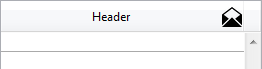
O exemplo a seguir define o formato de um campo booleano para mostrar uma caixa de seleção chamada “Classificado”:
OBJECT SET FORMAT([Pasta]Classificado;"Classificado")Imagine que tenha uma tabela de miniaturas que contenha 1 linha e 4 colunas, destinada a mostrar um botão imagem (“ativa por padrão”, “ao clicar no botão”, “ao passar o cursor” e “inativo”). Você quer associar as opções Modificar ao passar o cursor acima, Voltar ao soltar o clique e Última imagem se desativado:
OBJECT SET FORMAT(*;"BotaoImagem";"4;1;?15000;176")Passe um termômetro ao modo "Barber shop"
OBJECT SET FORMAT($Meutermometro;";;;;128")
$Meutermo :=1 `Iniciar a animação
Ver também
PROPRIEDADES
Produto: 4D
Tema: Objetos (Formulários)
Número
236
HISTÓRIA
Modificado: 4D v11 SQL
Renomear: 4D v12
Modificado: 4D v12
Modificado: 4D v15 R5
ARTICLE USAGE
Manual de linguagem 4D ( 4D v16)
Manual de linguagem 4D ( 4D v16.1)
Manual de linguagem 4D ( 4D v16.2)
Manual de linguagem 4D ( 4D v16.3)









